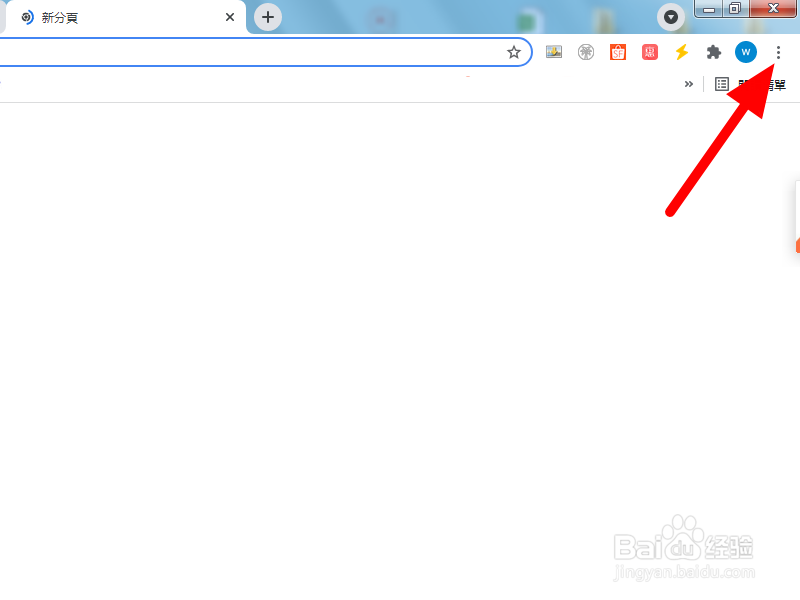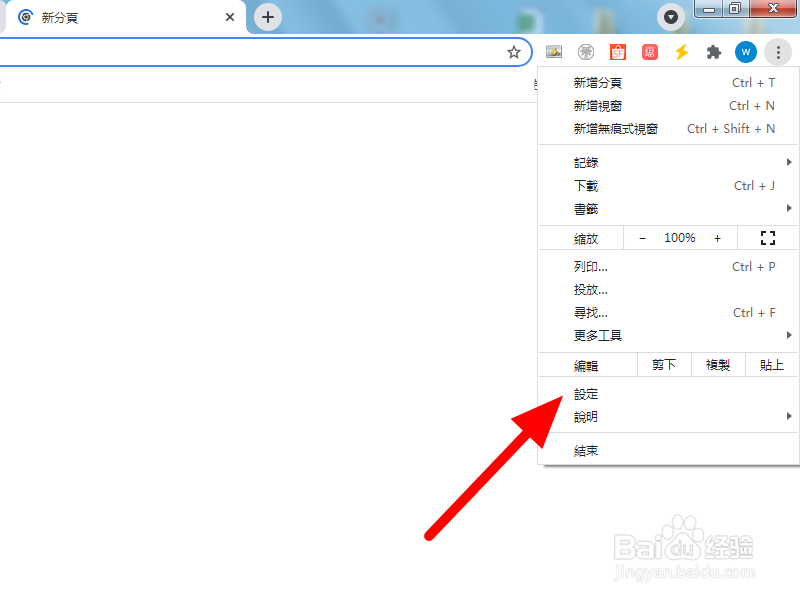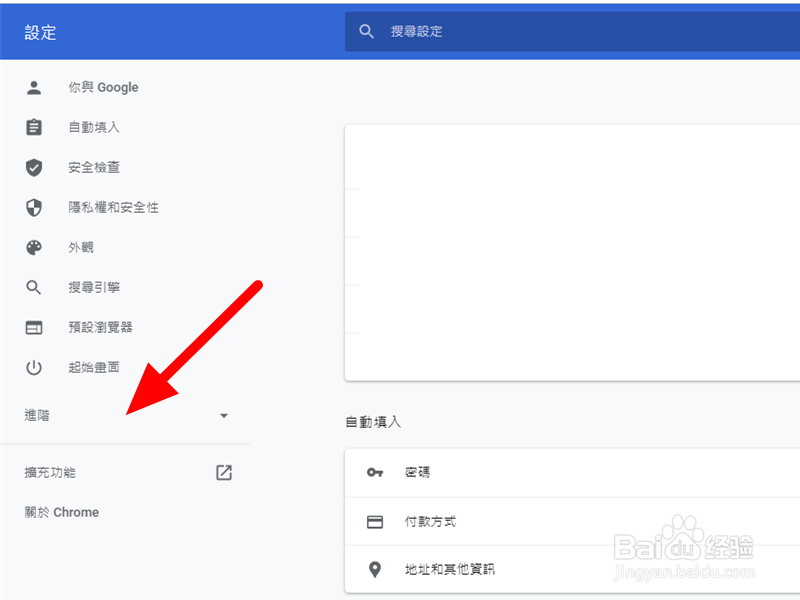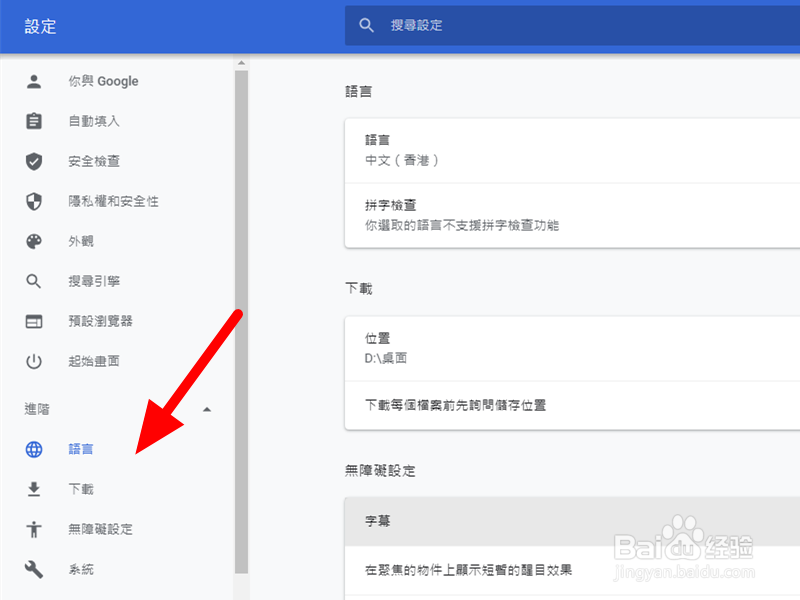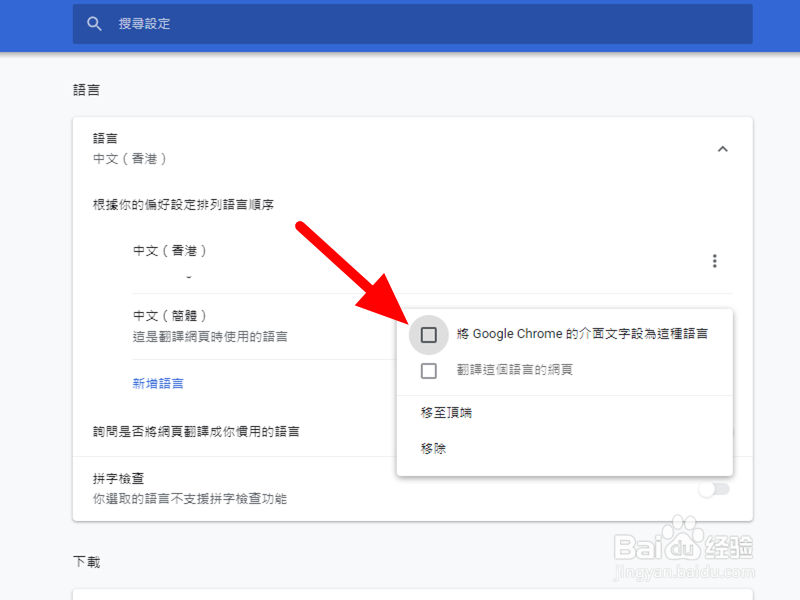谷歌浏览器怎么改成简体中文
1、点击菜单在谷歌浏览器首页,点击菜单。
2、点击设定出现下拉,点击设定。
3、点击进阶在设定页面,点击进阶。
4、点击语言在进阶项下,点击语言。
5、点击设置在语言页面,找到中文简体,点击设置。
6、点击设定为这种语言出现选项,点击设定为这种语言。
7、点击重新启动点击重新启动,这样就设置为简体中文成功。
声明:本网站引用、摘录或转载内容仅供网站访问者交流或参考,不代表本站立场,如存在版权或非法内容,请联系站长删除,联系邮箱:site.kefu@qq.com。
阅读量:23
阅读量:87
阅读量:77
阅读量:45
阅读量:82